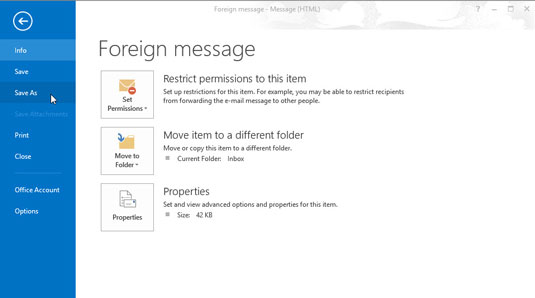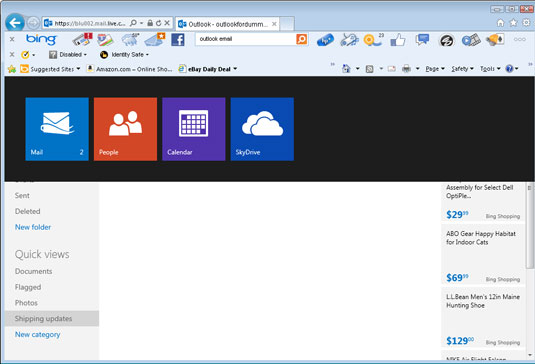Az Outlook.com egy ingyenes webalapú e-mail szolgáltatás, amelyet a Microsoft biztosít. Ez némileg olyan, mint a Google Gmail szolgáltatása, de van egy csavar – egy hivatkozás az asztali Outlook adataira. A Microsoft egyetlen e-mail szolgáltatásban egyesítette a Hotmailt és a Windows Live-t, és hozzáadta a névjegyek (beleértve a Facebookot, a Twittert és a LinkedIn-t) és a naptár támogatását.
Outlook.com- fiókot úgy szerezhet, ha felkeresi a webhelyet, és rákattint a Regisztráció most hivatkozásra az oldal alján. Meg kell adnia a megfelelő személyes adatokat, létre kell hoznia egy e-mail címet és jelszót, és kész is. Ha van jelenlegi Hotmail- vagy Windows Live-fiókja, vagy Messenger-, SkyDrive-, Windows Phone- vagy Xbox LIVE-fiókja, közvetlenül bejelentkezhet.
A Microsoft egyébként az összes meglévő Hotmail- és Windows Live-fiókot Outlook.com-ra konvertálja, de nem változtatják meg az Ön e-mail címét. Mindkét világból a legjobbat kapja – a legújabb technológiát változatlan e-mail címmel.
Az Outlook.com funkciójában hasonlít az Outlook asztali verziójához, így nem kell egy csomó új trükköt és technikát kitalálnia, de kissé másképp néz ki. Valószínűleg észre fogja venni, hogy a két program ugyanazokat az ikonokat, mintákat és képernyőrészeket tartalmazza, beleértve a következőket:
-
A Mappalista az a terület a képernyő bal oldalán, ahol az alapértelmezett Beérkezett levelek, Levélszemét, Piszkozatok, Elküldött és Törölt levélmappák listája található. Mivel az Outlook.com egy webes alkalmazás, a képernyők változhatnak, de az ábra képet ad arról, hogy mit fog látni a bejelentkezés után.
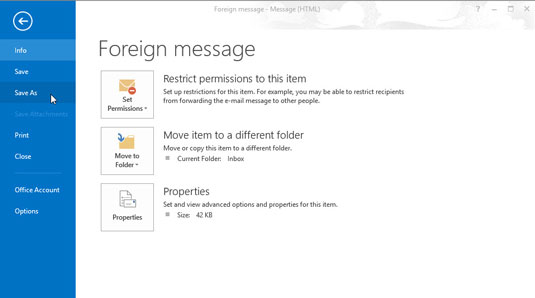
-
Az Outlook.com szalagján számos hivatkozás található, amelyeket az asztali verzió Navigációs paneljén találhat. Alapértelmezés szerint az Outlook.com megjeleníti a postafiókját, de olyan funkciókat érhet el, mint például az emberek, a naptár és a SkyDrive, ha a menüszalagon az Outlooktól jobbra található nyílra kattint.
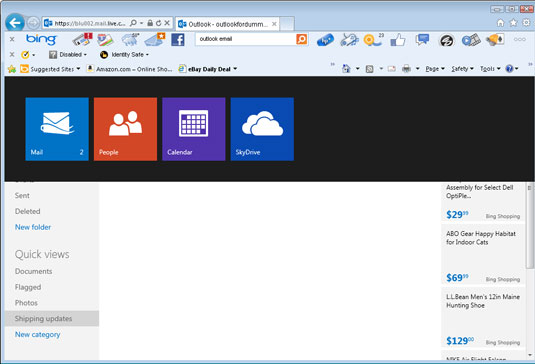
Amikor az Outlook.com webhelyet használja, nem sok olyan gombot és képernyőt fog látni, amelyeket az Outlook normál verziójából ismer; ugyanazok a funkciók állnak rendelkezésre. Csak nyisson meg egy e-mailt vagy egy találkozót; új parancskészlet jelenik meg a szalagon. Ne feledje, hogy mivel továbbra is webböngészőt használ, a képernyő tetején található menük a böngészőprogram részei, nem az Outlook.com.
Ha egy menüre kattint, a várttól eltérő eredményeket kap. Például, ha e-mailt olvas, és a Fájl→Új menüpontot választja, nem fog megjelenni az Új üzenet űrlap; ehelyett automatikusan új ablakot nyit meg az Internet Explorerben.